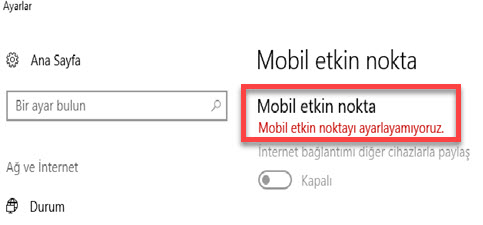
Windows 10 Mobil Etkin Noktayı Ayarlayamıyoruz Çözümü.
Windows 10 da kullanmış olduğunuz interneti kablosuz olarak paylaşmanızı sağlayan mobil etkin nokta güncelleştirmeler sonucunda hata veriyorsa ve Mobil etkin noktayı ayarlayamıyoruz iletisi alıyorsanız aşağıdaki çözümü uygulayın.
Mobil etkin noktayı ayarlayamıyoruz çözümü
Mobil etkin noktayı etkinleştirmek için,
Ayarlar – > Ağ ve İnternet -> Mobil etkin nokta seçenekleri ile ulaşabilirsiniz.
Mobil etkin noktayı ayarlayamıyoruz çözümü için,
- Windows tuşu + R kısayolunu kullanarak Çalıştır ı açın.
- Açılan Çalıştır penceresine regedit yazarak Enter tuşuna basın.
Açılan Kayıt Defteri Düzenleyicisinde aşağıdaki konumu açın,
HKEY_LOCAL_MACHINE\SYSTEM\CurrentControlSet\Services\WlanSvc\Parameters
- HKEY_LOCAL_MACHINE\SYSTEM\CurrentControlSet\Services\WlanSvc\Parameters kısayolunu açtıktan sonra altta bulunan HostedNetworkSettings klasörünü sağ tıklayın ve sil seçeneği ile silin.
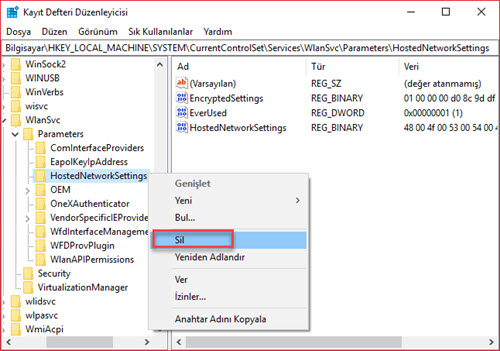
- Gelen uyarı Anahtar Silinmesini Onayla, Bu anahtarı ve tüm alt anahtarlarını kalıcı olarak silmek istediğinizden eminmisiniz ? sorusuna Evet seçin.
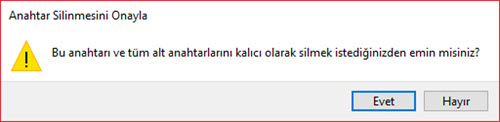
Bu işlemden sonra bilgisayarınızı yeniden başlatın ve Ağ Bağdaştırıcısı Sorun Gidericiyi çalıştırın, Ağ Bağdaştırıcı Sorun Gidericiyi açmak için,
- Windows tuşu + I kısayolunu kullanarak Ayarlar ı açın.
- Ayarlarda Güncelleştirme ve Güvenliği seçin.
- Güncelleştirme ve Güvenlik içerisinde sol menüde Sorun Gider seçeneğine tıklayın.
- Sorun Gider menüsünde aşağıya inin Diğer sorunları bul ve düzelt başlığı altında Ağ Bağdaştırıcısı üzerine bir kez tıklayın ve açılır menüden Sorun gidericiyi çalıştır seçeneğini seçin.
Şimdi tekrardan Windows 10 mobil etkin noktayı etkinleştirmek için,
Ayarlar – > Ağ ve İnternet -> Mobil etkin nokta bölümünü Açık konuma getirin.
Windows 10 Mobil Veri Nasıl Açılır detaylar için Tıklayın



reis dediğin herşeyi aynen yaptım hala aynı sorun devam ediyo
sorun devam ediyor yapmamıza rağmen
sorun cozümedi hala aynı
olmuyo lan serefsiz bosuna sildirdin dosyayı
olmuyo boşuna sildirdin dosyayı hepden mahvoldu
Harikasınız! Roku Stick+ ile Disney+ izleme amacıyla ayarlarımı yaparken bu sorunla karşılaştım, birkaç başarısız deneme sonucunda başardım!